使用模板做筆記有很多好處,因為範本可以幫助節省時間、提高一致性、減少錯誤並提高內容品質。無論您從事什麼職業,您都會發現使用 PDF 作為模板的功能非常有用且強大。
您可以透過兩種方式使用 PDF 作為範本。將要用作模板的 PDF 放入 MyStyle 資料夾中是這兩種方法的先決條件。
- 從您所在的當前頁面
- 打開筆記本。
- 點擊三點更多選單(當工具列停靠在螢幕頂部/底部時)。如果工具列停靠在螢幕的左/右側,則會跳過此步驟。
- 輕敲
 。
。 - 點選“自訂” 。
- 在「自訂」標籤下,點選要用作範本的 PDF 檔案。 (如果該選項卡下未顯示該文件,您可以透過輸入文件名來搜尋它,或點擊「從 MyStyle 中選擇」 。)
- 點選頁面縮圖,根據需要選擇一頁或多頁。
- 點選應用為模板。
- 來自頁面(最初名為概述)
- 打開筆記本。
- 點擊三點更多選單(當工具列停靠在螢幕頂部/底部時)。如果工具列停靠在螢幕的左/右側,則會跳過此步驟。
- 點擊頁面圖標
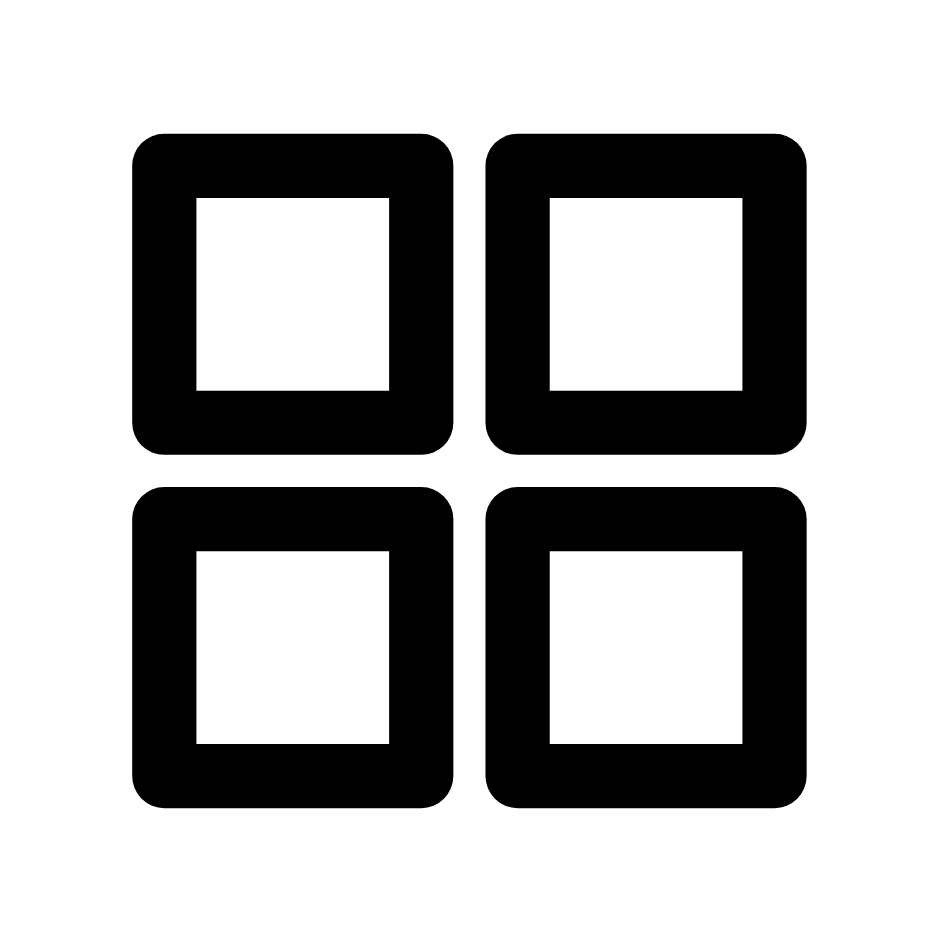 。
。 - 點選頁面縮圖,根據需要選擇一頁或多頁。
- 點擊模板圖標
 在頂部功能列上。
在頂部功能列上。 - 點選“自訂” 。
- 在「自訂」標籤下,點選要用作範本的 PDF 檔案。 (如果該選項卡下未顯示該文件,您可以透過輸入文件名來搜尋它,或點擊「從 MyStyle 中選擇」 。)
- 點選頁面縮圖,根據需要選擇一頁或多頁。
- 點選應用為模板。
注意:不支援使用 PDF 作為預設模板,因為這樣做可能會減慢新筆記本的建立速度。